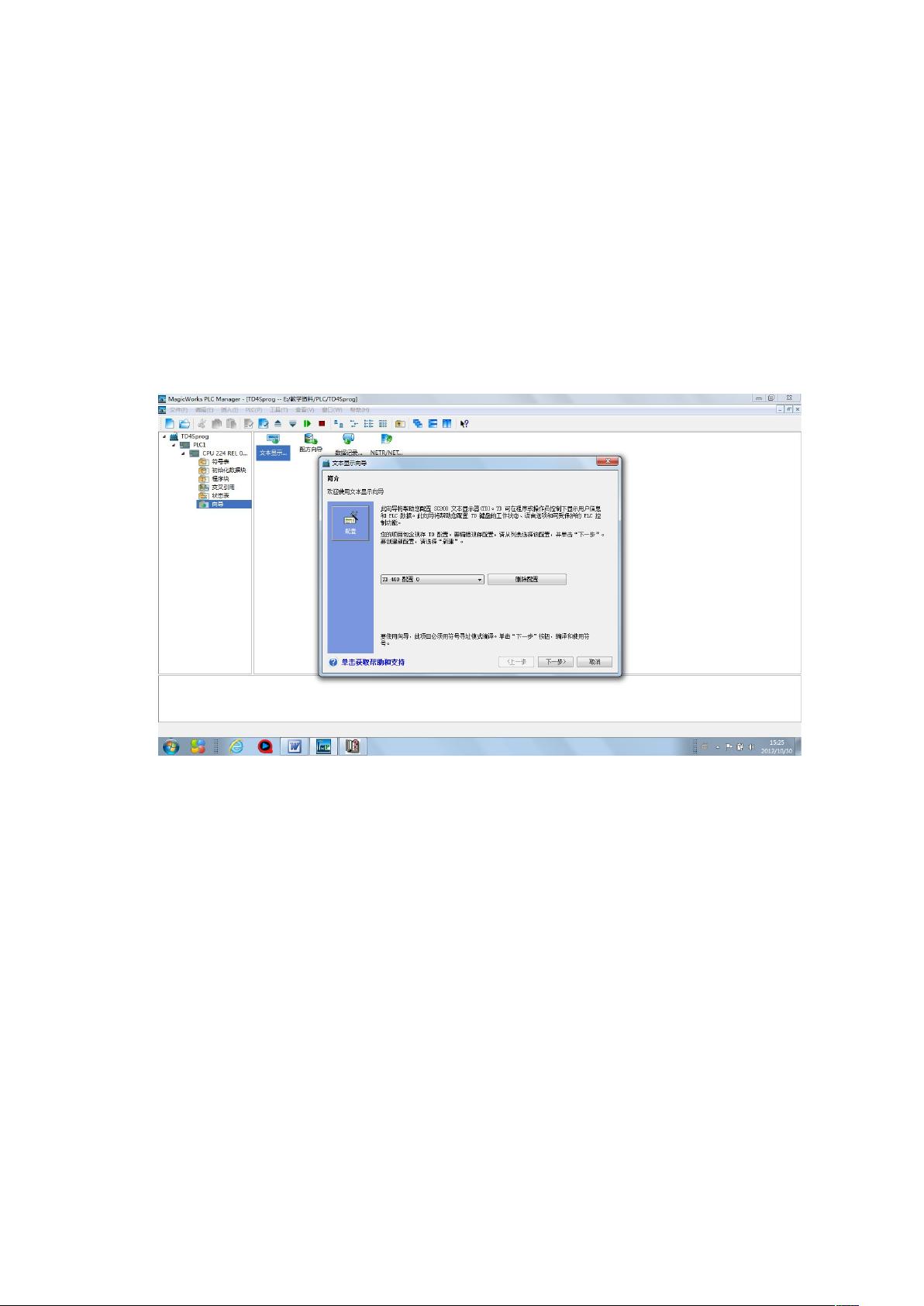CO-TRUST文本显示器配置指南
需积分: 1 190 浏览量
更新于2024-09-14
收藏 1.73MB DOC 举报
"文本器使用指导"
在学习如何使用文本器时,我们首先了解文本显示器的主要功能,它是一种设备,能够显示和可能交互处理文本信息。本文档特别关注的是CO-TRUST文本显示器,它提供了图形化和文字化的指导,帮助用户快速掌握其使用方法。
文本显示向导是配置和定制文本显示器的关键工具。它引导用户逐步设置显示器的性能参数,如亮度、对比度等,并输入特定的用户信息,如标识符或地址。这些信息随后会被用于生成数据页、符号表以及指令功能,确保显示器能够正确地显示和处理数据。
启动文本显示向导的步骤非常直观:通过选择“工具”菜单,然后点击“文本显示向导”,或者直接在项目树中找到“向导”节点并双击图标。向导的每个阶段都可以通过点击“下一步”按钮来推进,最后点击“完成”以结束配置过程。配置完成后,一个包含所有设定的数据页会在项目中创建,这些参数存储在V存储区内,用户可以在数据块编辑器中检查它们。
在配置过程中,用户需要根据所使用的具体型号和版本选择相应的选项。例如,TD200v2.1的配置步骤与TD200v3.0和TD400C有所不同。大多数情况下,默认配置已经足够,但用户可以根据需要调整,比如将按键动作设置为“瞬动触点”。
配置键盘按键是一个重要的环节,它决定了用户如何与文本显示器互动。用户可以根据需求定义按键的功能,使其执行特定的操作,如瞬时触发或持续激活。
第三步,定义用户菜单和文字,这是个性化文本显示器的重要部分。TD200和TD400C支持用户菜单,用户可以用标准按键浏览并选择要显示的标题。每个菜单选项可以有多个屏幕,用户可以使用箭头按键在这些屏幕间切换。用户菜单的创建涉及输入文本标题,然后通过“编辑屏幕”按钮定义每个菜单项的显示内容。在这个阶段,用户可以使用ASCII字符、可编辑的PLC变量和图标来自定义屏幕。TD200和TD400C支持图标插入,尽管在TD200的向导中不会显示,但会在实际设备上呈现。
CO-TRUST文本显示器的使用并不复杂,通过文本显示向导,用户可以轻松地定制和配置显示器以满足特定的应用需求。无论是在工业自动化环境还是其他需要简单文本交互的场合,掌握文本器的使用都能够提高工作效率并提升用户体验。
2015-04-28 上传
2009-08-14 上传
2023-06-01 上传
2024-03-26 上传
2023-08-22 上传
2024-08-29 上传
2023-08-09 上传
2024-08-08 上传
2023-06-02 上传
o1234567892
- 粉丝: 0
- 资源: 1
最新资源
- 天池大数据比赛:伪造人脸图像检测技术
- ADS1118数据手册中英文版合集
- Laravel 4/5包增强Eloquent模型本地化功能
- UCOSII 2.91版成功移植至STM8L平台
- 蓝色细线风格的PPT鱼骨图设计
- 基于Python的抖音舆情数据可视化分析系统
- C语言双人版游戏设计:别踩白块儿
- 创新色彩搭配的PPT鱼骨图设计展示
- SPICE公共代码库:综合资源管理
- 大气蓝灰配色PPT鱼骨图设计技巧
- 绿色风格四原因分析PPT鱼骨图设计
- 恺撒密码:古老而经典的替换加密技术解析
- C语言超市管理系统课程设计详细解析
- 深入分析:黑色因素的PPT鱼骨图应用
- 创新彩色圆点PPT鱼骨图制作与分析
- C语言课程设计:吃逗游戏源码分享